Sådan logger du ind og indbetaler på BYDFi
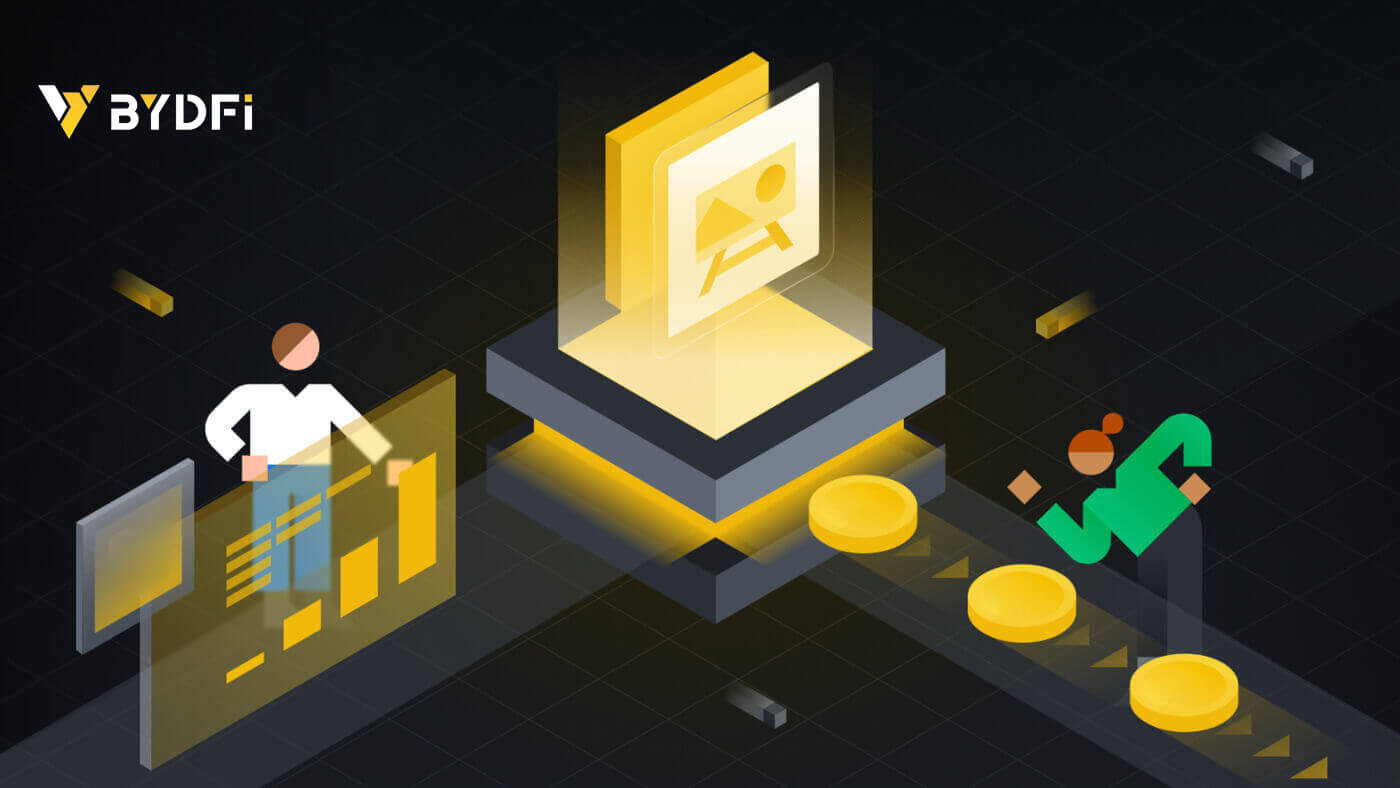
- Sprog
-
English
-
العربيّة
-
简体中文
-
हिन्दी
-
Indonesia
-
Melayu
-
فارسی
-
اردو
-
বাংলা
-
ไทย
-
Tiếng Việt
-
Русский
-
한국어
-
日本語
-
Español
-
Português
-
Italiano
-
Français
-
Deutsch
-
Türkçe
-
Nederlands
-
Norsk bokmål
-
Svenska
-
Tamil
-
Polski
-
Filipino
-
Română
-
Slovenčina
-
Zulu
-
Slovenščina
-
latviešu valoda
-
Čeština
-
Kinyarwanda
-
Українська
-
Български
-
Kiswahili
Sådan logger du på konto på BYDFi
Log på din BYDFi-konto
1. Gå til BYDFi-webstedet , og klik på [ Log ind ]. 
Du kan logge ind med din e-mail, mobil, Google-konto, Apple-konto eller QR-kode. 
2. Indtast din e-mail/mobil og adgangskode. Klik derefter på [Login]. 

3. Hvis du logger med din QR-kode, skal du åbne din BYDFi-app og scanne koden. 
4. Derefter kan du med succes bruge din BYDFi-konto til at handle. 
Log ind på BYDFi med din Google-konto
1. Gå til BYDFi-webstedet og klik på [ Log ind ].  2. Vælg [Fortsæt med Google].
2. Vælg [Fortsæt med Google]. 
3. Et pop op-vindue vises, og du vil blive bedt om at logge ind på BYDFi ved hjælp af din Google-konto. Udfyld din email/telefon og adgangskode. Klik derefter på [Næste]. 

4. Indtast din adgangskode for at linke din BYDFi-konto til Google. 
5. Når du har logget ind, bliver du omdirigeret til BYDFi-webstedet. 
Log ind på BYDFi med din Apple-konto
1. Besøg BYDFi og klik på [ Log på ].  2. Klik på knappen [Fortsæt med Apple].
2. Klik på knappen [Fortsæt med Apple]. 
3. Indtast dit Apple-id og din adgangskode for at logge på BYDFi.  4. Klik på [Fortsæt].
4. Klik på [Fortsæt].  5. Indtast din adgangskode for at forbinde din BYDFi-konto med Apple.
5. Indtast din adgangskode for at forbinde din BYDFi-konto med Apple. 
6. Når du har logget ind, bliver du omdirigeret til BYDFi-webstedet. 
_
Log ind på BYDFi-appen
Åbn BYDFi -appen og klik på [ Tilmeld dig/Log ind ]. 
Log ind med e-mail/mobil
1. Udfyld dine oplysninger og klik på [Log ind] 

2. Så bliver du logget ind og kan begynde at handle! 
Log ind med Google
1. Klik på [Google] - [Fortsæt]. 
 2. Udfyld din e-mail og adgangskode, og klik derefter på [Næste].
2. Udfyld din e-mail og adgangskode, og klik derefter på [Næste]. 

3. Udfyld din kontoadgangskode, og klik derefter på [Log ind]. 
4. Og du bliver logget ind og kan begynde at handle! 
Tilmeld dig med din Apple-konto:
1. Vælg [Apple]. Du vil blive bedt om at logge ind på BYDFi ved hjælp af din Apple-konto. Tryk på [Fortsæt]. 

2. Og du bliver logget ind og kan begynde at handle! 
Jeg har glemt min adgangskode fra BYDFi-kontoen
Du kan nulstille din kontoadgangskode fra BYDFi-webstedet eller appen. Bemærk venligst, at af sikkerhedsmæssige årsager vil udbetalinger fra din konto blive suspenderet i 24 timer efter en nulstilling af adgangskoden.
1. Gå til BYDFi-webstedet og klik på [ Log ind ].  2. På login-siden skal du klikke på [Glemt adgangskode?].
2. På login-siden skal du klikke på [Glemt adgangskode?]. 
3. Indtast din konto-e-mail eller telefonnummer, og klik på [Send]. Bemærk venligst, at du af sikkerhedsmæssige årsager ikke vil være i stand til at hæve penge ved brug af en ny enhed i 24 timer efter, at du har ændret din login-adgangskode. 
4. Indtast den bekræftelseskode, du modtog i din e-mail eller SMS, og klik på [Bekræft] for at fortsætte . 
5. Indtast din nye adgangskode, og klik på [Send]. 
6. Når din adgangskode er blevet nulstillet, vil webstedet dirigere dig tilbage til login-siden. Log ind med din nye adgangskode, og du er godt i gang.
Ofte stillede spørgsmål (FAQ)
Hvordan binder jeg Google Authenticator?
1. Klik på din avatar - [Konto og sikkerhed], og slå [Google Authenticator] til. 

2. Klik på [Næste], og følg instruktionerne. Skriv venligst backupnøglen ned på papir. Hvis du ved et uheld mister din telefon, kan sikkerhedskopieringsnøglen hjælpe dig med at genaktivere din Google Authenticator. Det tager normalt tre arbejdsdage at genaktivere din Google Authenticator. 
3. Indtast SMS-koden, e-mailbekræftelseskoden og Google Authenticator-koden som anvist. Klik på [Bekræft] for at fuldføre opsætningen af din Google Authenticator.
Hvad kan forårsage, at en konto bliver risikokontrolleret af systemet?
For at beskytte dine penge, holde din konto sikker og overholde lokale love, vil vi suspendere din konto, hvis nogen af følgende mistænkelige adfærd opstår.
- IP'en er fra et ikke-understøttet land eller område;
- Du har ofte logget ind på flere konti på en enkelt enhed;
- Dit land/område for identifikation stemmer ikke overens med din daglige aktivitet;
- Du registrerer konti i bulk for at deltage i aktiviteter;
- Kontoen er mistænkt for at overtræde loven og er blevet suspenderet på grund af en anmodning fra en retsmyndighed om undersøgelse;
- Hyppige store hævninger fra en konto inden for en kort periode;
- Kontoen drives af en mistænkelig enhed eller IP, og der er risiko for uautoriseret brug;
- Andre årsager til risikokontrol.
Hvordan frigives systemets risikokontrol?
Kontakt vores kundeserviceteam og følg de specificerede procedurer for at låse din konto op. Platformen vil gennemgå din konto inden for 3 til 7 arbejdsdage, så vær tålmodig.
Derudover skal du ændre din adgangskode i tide og sørge for, at din postkasse, mobiltelefon eller Google Authenticator og andre sikre autentificeringsmetoder kun kan tilgås af dig selv.
Bemærk venligst, at oplåsning af risikokontrol kræver tilstrækkelig understøttende dokumentation for at sikre dit ejerskab af din konto. Hvis du ikke er i stand til at levere dokumentation, indsende ikke-kompatibel dokumentation eller ikke opfylder sagens årsag, vil du ikke modtage hurtig support.
Sådan indbetaler du på BYDFi
Sådan køber du krypto med kredit-/betalingskort på BYDFi
Køb krypto med kredit-/betalingskort (web)
1. Log ind på din BYDFi-konto , og klik på [ Køb Crypto ]. 
2. Her kan du vælge at købe krypto med forskellige fiat-valutaer. Indtast det fiat-beløb, du vil bruge, og systemet vil automatisk vise mængden af krypto, du kan få. Vælg din foretrukne betalingsmetode, og klik på [Søg].  3. Du vil blive omdirigeret til en tredjepartsside, i dette tilfælde vil vi bruge Mercuryos side, hvor du kan vælge din betalingsordre og klikke på [Køb].
3. Du vil blive omdirigeret til en tredjepartsside, i dette tilfælde vil vi bruge Mercuryos side, hvor du kan vælge din betalingsordre og klikke på [Køb]. 
4. Indtast dine kortoplysninger, og klik på [Betal]. Når du har gennemført overførslen, sender Mercuryo fiat'en til din konto. 
5. Når betalingen er gennemført, kan du se ordrestatus.  6. Når du har købt mønter, kan du klikke på [Fiat History] for at se transaktionshistorikken. Du skal blot klikke på [Assets] - [My Assets].
6. Når du har købt mønter, kan du klikke på [Fiat History] for at se transaktionshistorikken. Du skal blot klikke på [Assets] - [My Assets]. 

Køb krypto med kredit-/betalingskort (app)
1. Klik på [ Tilføj midler ] - [ Køb krypto ]. 

2. Indtast det beløb, du vil købe, vælg [Næste]. 
3. Vælg din betalingsmetode, og klik på [Brug USD Køb] - [Bekræft]. 

4. Du vil blive dirigeret til Mercuryos side. Udfyld din kortbestilling, og vent på, at den bliver gennemført. 


5. Når du har købt mønter, kan du klikke på [Aktiver] for at se transaktionshistorikken. 
Sådan indbetaler du krypto på BYDFi
Indbetal krypto på BYDFi (web)
1. Log ind på din BYDFi-konto og gå til [ Deposit ].  2. Vælg den kryptovaluta og det netværk, du vil indsætte. Du kan enten kopiere indbetalingsadressen til din udbetalingsplatform eller scanne QR-koden ved hjælp af din udbetalingsplatforms app for at foretage indbetalingen.
2. Vælg den kryptovaluta og det netværk, du vil indsætte. Du kan enten kopiere indbetalingsadressen til din udbetalingsplatform eller scanne QR-koden ved hjælp af din udbetalingsplatforms app for at foretage indbetalingen.  Bemærk:
Bemærk:
- Når du indbetaler, bedes du indbetale strengt i henhold til adressen vist i kryptovalutaen; ellers kan dine aktiver gå tabt.
- Indbetalingsadressen kan ændre sig uregelmæssigt. Bekræft venligst indbetalingsadressen igen hver gang før indbetaling.
- Indbetaling af kryptovaluta kræver bekræftelse af netværksknude. Forskellige valutaer kræver forskellige bekræftelsestidspunkter. Ankomsttiden for bekræftelse er generelt 10 minutter til 60 minutter. Detaljerne for antallet af noder er som følger:
BTC ETH TRX XRP EOS BSC ZEC ETC MATIC SOL 1 12 1 1 1 15 15 250 270 100
Indbetal krypto på BYDFi (App)
1. Åbn din BYDFi- app, og vælg [ Assets ] - [ Deposit ]. 

2. Vælg den kryptovaluta og det netværk, du vil indsætte. 

3. Du kan enten kopiere indbetalingsadressen til din udbetalingsplatform-app eller scanne QR-koden ved hjælp af din udbetalingsplatform-app for at foretage indbetalingen.
Sådan køber du krypto på BYDFi P2P
P2P er i øjeblikket kun tilgængelig på BYDFi-appen, husk at opdatere til den nyeste version for at få adgang til den.
1. Åbn BYDFi- appen, klik på [ Tilføj midler ] - [ P2P-transaktion ]. 

2. Vælg en omsættelig forhandler til køb, og klik på [Køb]. Udfyld de nødvendige digitale aktiver efter beløb eller mængde. Klik på [0 ekspeditionsgebyr], efter at ordren er genereret, betal i henhold til betalingsmetoden angivet af forretningen 

3. Efter vellykket betaling skal du klikke på [Jeg har betalt]. Sælgeren vil frigive kryptovalutaen ved modtagelse af betalingen.
Ofte stillede spørgsmål (FAQ)
Hvad er den daglige udbetalingsgrænse?
Den daglige udbetalingsgrænse vil variere afhængigt af, om KYC er gennemført eller ej.
- Ubekræftede brugere: 1,5 BTC pr. dag
- Verificerede brugere: 6 BTC om dagen.
Hvorfor er det endelige tilbud fra tjenesteudbyderen anderledes end det, jeg ser på BYDFi?
Tilbuddene på BYDFi kommer fra priserne fra tredjepartstjenesteudbydere og er kun til reference. De kan afvige fra endelige kurser på grund af markedsbevægelser eller afrundingsfejl. For nøjagtige tilbud, besøg venligst den officielle hjemmeside for hver tjenesteudbyder.
Hvor lang tid tager det for mine købte kryptoer at ankomme?
Kryptovalutaer indsættes normalt på din BYDFi-konto inden for 2 til 10 minutter efter købet. Dette kan dog tage længere tid, afhængigt af blockchain-netværksforhold og serviceniveauet for en bestemt tjenesteudbyder. For nye brugere kan cryptocurrency-indskud tage en dag.
Hvis jeg ikke har modtaget de kryptoer, jeg har købt, hvad kan årsagen være, og hvem skal jeg bede om hjælp?
Ifølge vores tjenesteudbydere er hovedårsagerne til forsinkelsen i at købe kryptoer følgende to punkter:
- Kunne ikke indsende et komplet KYC-dokument (identitetsverifikation) under registreringen
- Betalingen gik ikke igennem
Hvis du ikke har modtaget de kryptoer, du har købt på din BYDFi-konto inden for 2 timer, bedes du straks søge hjælp fra tjenesteudbyderen. Hvis du har brug for assistance fra BYDFi kundeservice, bedes du give os TXID (Hash) for overførslen, som kan fås fra leverandørplatformen.
Hvad repræsenterer de andre stater i fiat-transaktionsposten?
- Afventer: Fiat-indbetalingstransaktion er blevet indsendt, afventer betaling eller yderligere bekræftelse (hvis nogen), der skal modtages af tredjepartsudbyderen. Tjek venligst din e-mail for yderligere krav fra tredjepartsudbyderen. Desuden, hvis du ikke betaler din ordre, vises denne ordre som "Afventer"-status. Bemærk venligst, at nogle betalingsmetoder kan tage længere tid at blive modtaget af udbyderne.
- Betalt: Fiat-indbetalingen blev foretaget, afventende overførsel af kryptovaluta til BYDFi-kontoen.
- Afsluttet: Transaktionen er gennemført, og kryptovaluta er blevet eller vil blive overført til din BYDFi-konto.
- Annulleret: Transaktionen blev annulleret af en af følgende årsager:
- Betalingstimeout: Handlende betalte ikke inden for en vis tid
- Den erhvervsdrivende annullerede transaktionen
- Afvist af tredjepartsudbyderen
- Sprog
-
ქართული
-
Қазақша
-
Suomen kieli
-
עברית
-
Afrikaans
-
Հայերեն
-
آذربايجان
-
Lëtzebuergesch
-
Gaeilge
-
Maori
-
Беларуская
-
አማርኛ
-
Туркмен
-
Ўзбек
-
Soomaaliga
-
Malagasy
-
Монгол
-
Кыргызча
-
ភាសាខ្មែរ
-
ລາວ
-
Hrvatski
-
Lietuvių
-
සිංහල
-
Српски
-
Cebuano
-
Shqip
-
中文(台灣)
-
Magyar
-
Sesotho
-
eesti keel
-
Malti
-
Македонски
-
Català
-
забо́ни тоҷикӣ́
-
नेपाली
-
ဗမာစကာ
-
Shona
-
Nyanja (Chichewa)
-
Samoan
-
Íslenska
-
Bosanski
-
Kreyòl


